Esta función oculta de iPhone es la forma más fácil de tomar notas rápidamente

Aprenda a tomar notas rápidas en el iPhone cuando desee guardar texto, enlaces e imágenes de forma rápida y sencilla.
No es ningún secreto que los teléfonos Samsung Galaxy ofrecen una opción de pantalla siempre encendida, pero ¿sabías que puedes usarla tanto horizontal como verticalmente?
Esto se ha convertido en un interesante punto de comparación ahora que Apple ha introducido una función de modo de espera similar para iPhones con iOS 17 . La pantalla siempre encendida de Samsung tiene menos funciones que las que ofrece StandBy, pero te permitirá llegar bastante lejos sin tener que cambiar de teléfono. Y ni siquiera necesita enchufarlo para usarlo.
Después de un pequeño viaje a la aplicación Configuración, usted también puede hacer que su pantalla siempre encendida Samsung Galaxy se ejecute en modo horizontal. Siga los pasos a continuación si está listo para intentarlo.
Cómo activar la pantalla horizontal siempre encendida en los teléfonos Samsung
Siga leyendo para obtener instrucciones y demostraciones más detalladas de cada paso.
1. Vaya a Configuración > Pantalla de bloqueo
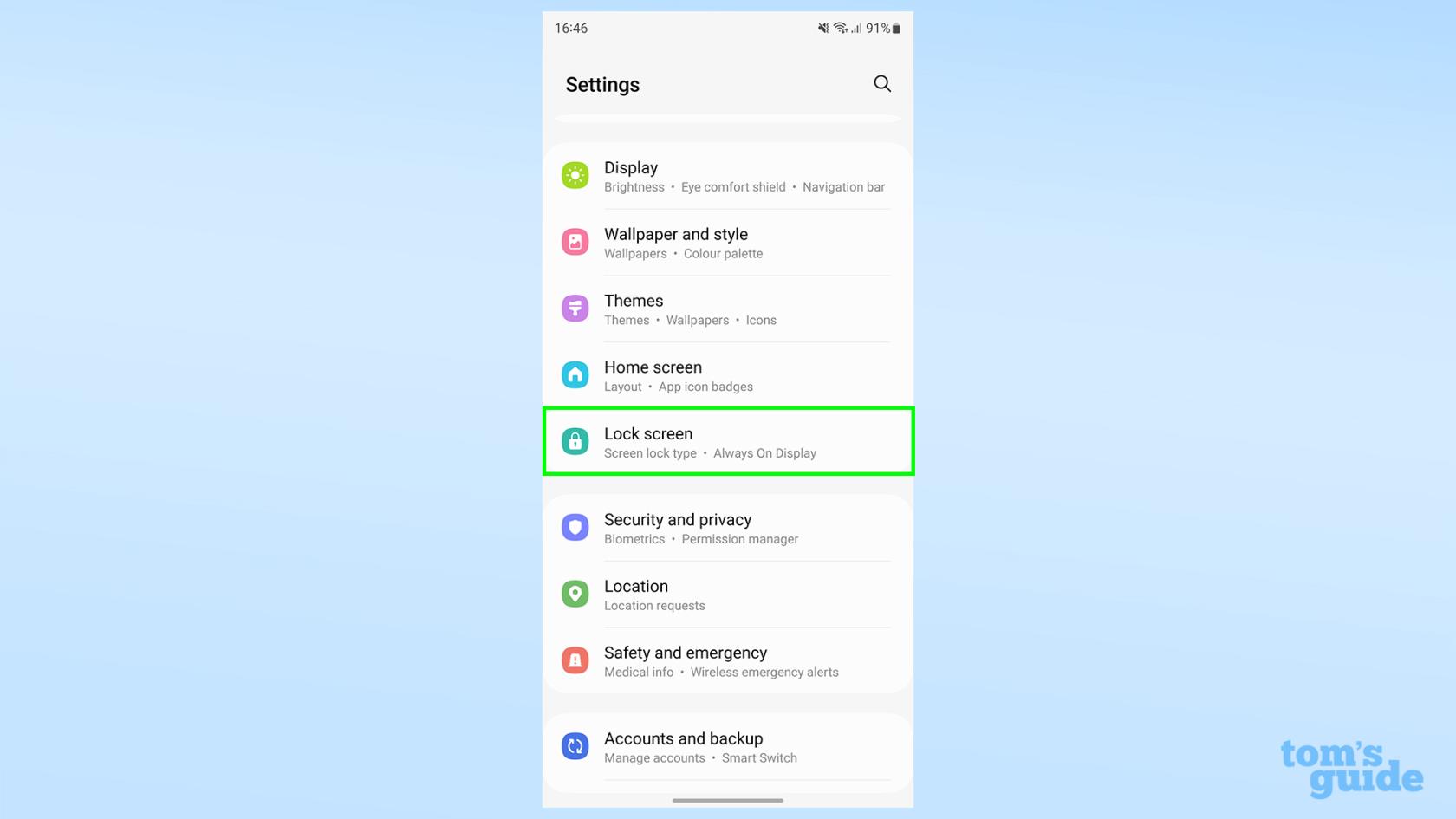
(Imagen: © Nuestra Guía)
Aunque tiene "pantalla" en el nombre, no encontrará la configuración de pantalla siempre activa en el menú Pantalla. Dado que es algo que aparece cuando apaga la pantalla, tiene sentido que su configuración viva junto con otras configuraciones de la pantalla de bloqueo. Abra la aplicación Configuración y toque Pantalla de bloqueo .
2. Toque el encabezado Siempre en pantalla
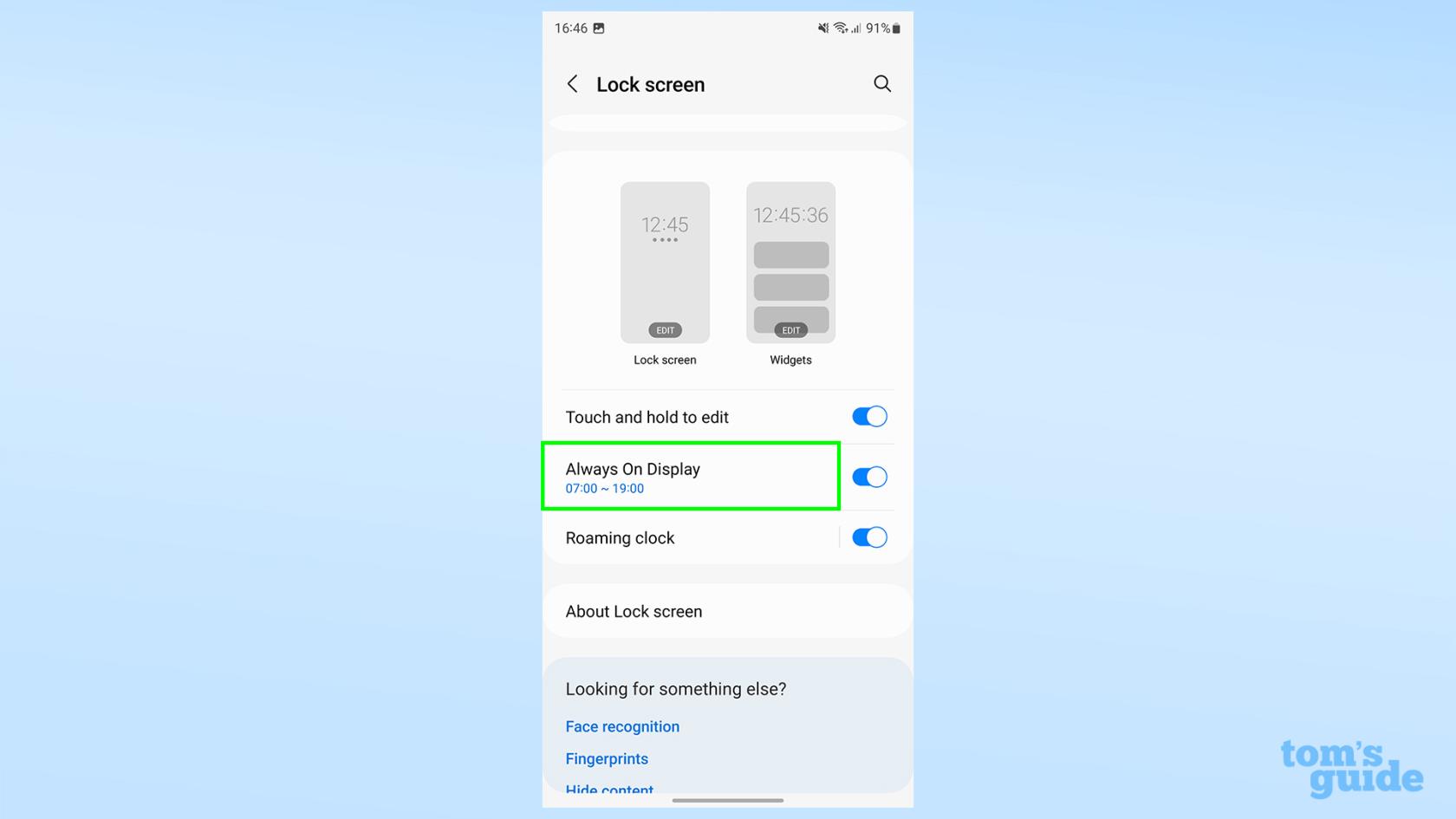
(Imagen: © Nuestra Guía)
Desplácese hacia abajo en la página y toque Siempre en pantalla . Debe tocar el encabezado real en lugar de la palanca . El interruptor simplemente activará o desactivará la configuración, en lugar de abrir más opciones.
Si tienes el AOD apagado en este momento, ¡asegúrate de encenderlo mientras estás aquí !
3. Orientación de la cabeza a la pantalla
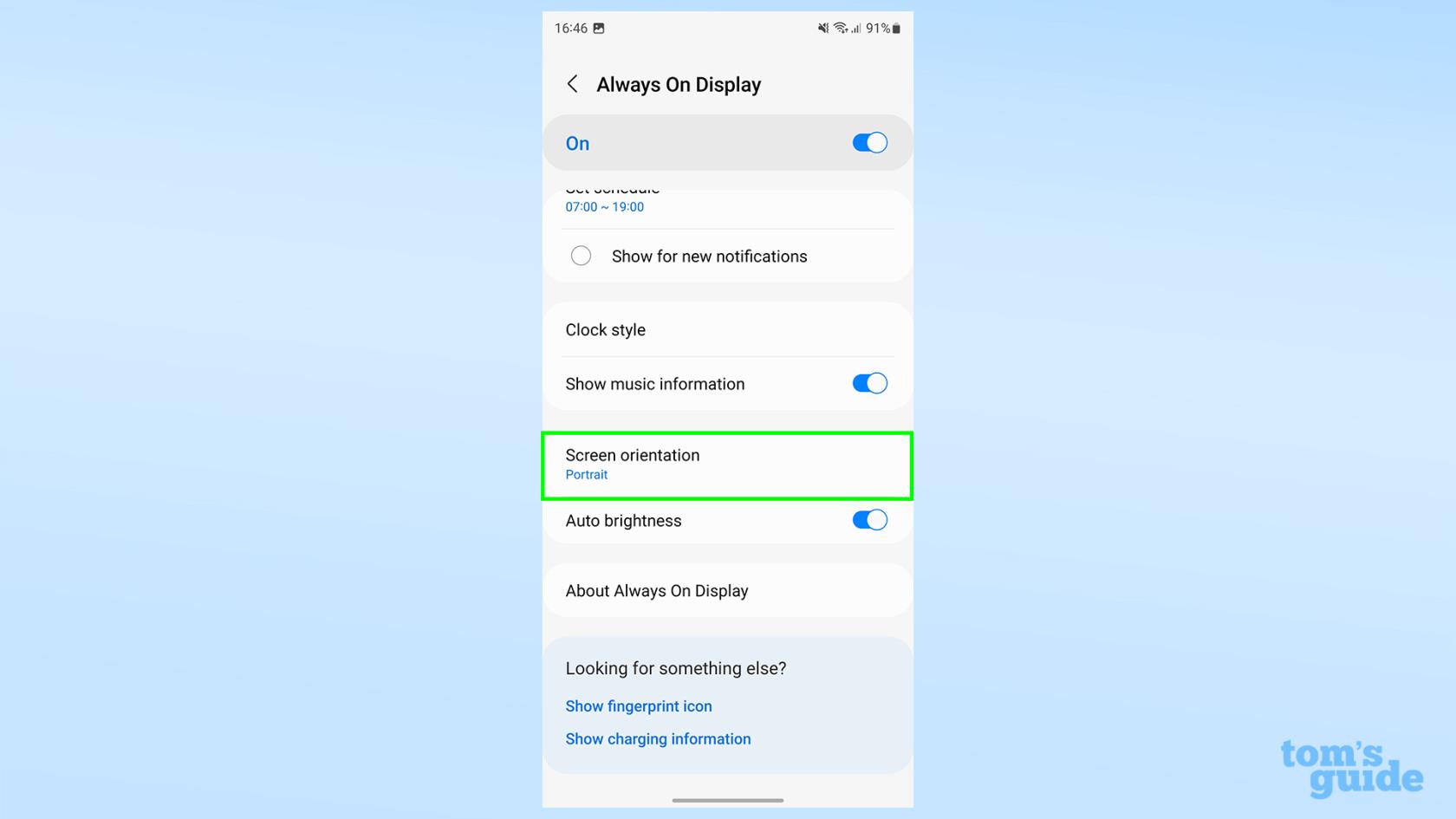
(Imagen: © Nuestra Guía)
Desplázate hacia abajo y toca Orientación de la pantalla . Si desea ajustar a qué hora aparece el AOD, qué tipo de reloj/calendario usa y si muestra la música que está reproduciendo actualmente, recuerde jugar con las otras configuraciones en este menú antes de salir .
4. Seleccione Paisaje
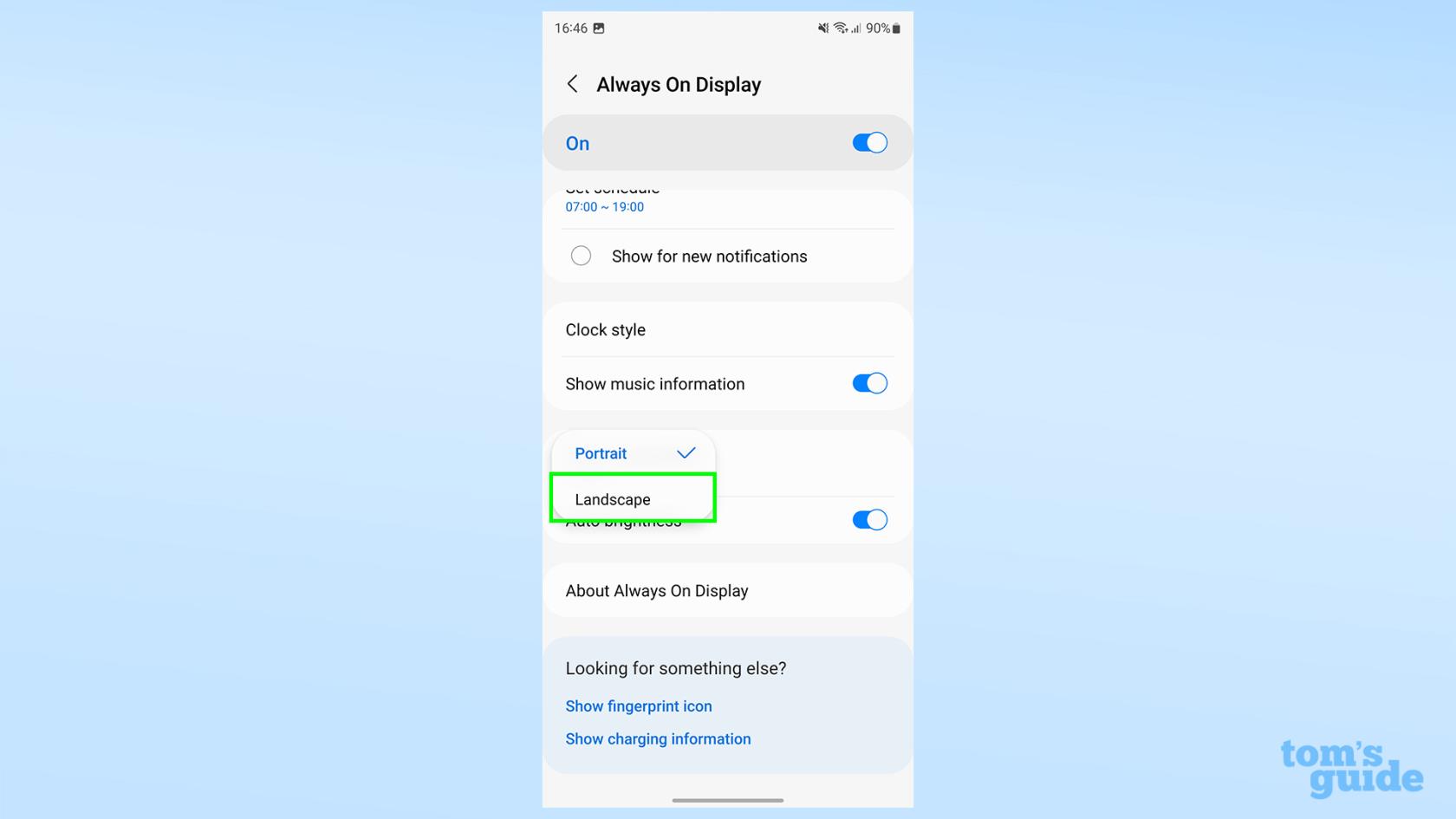
(Imagen: © Nuestra Guía)
Ahora selecciona Paisaje . El AOD es Vertical por defecto, pero con este botón, ¡se girará 90 grados!
Cuando hayas terminado estos pasos, bloquea tu teléfono . Deberías ver el reloj y los íconos de notificación en orientación horizontal, así:

(Crédito de la imagen: nuestra guía)
En lugar de la versión normal, que se ve así:

(Crédito de la imagen: nuestra guía)
Al igual que con el Samsung AOD normal, toque la pantalla mientras se muestra para abrir un reloj más grande y una selección de widgets en el lado derecho. Desplácese hacia arriba y hacia abajo para navegar por estos.
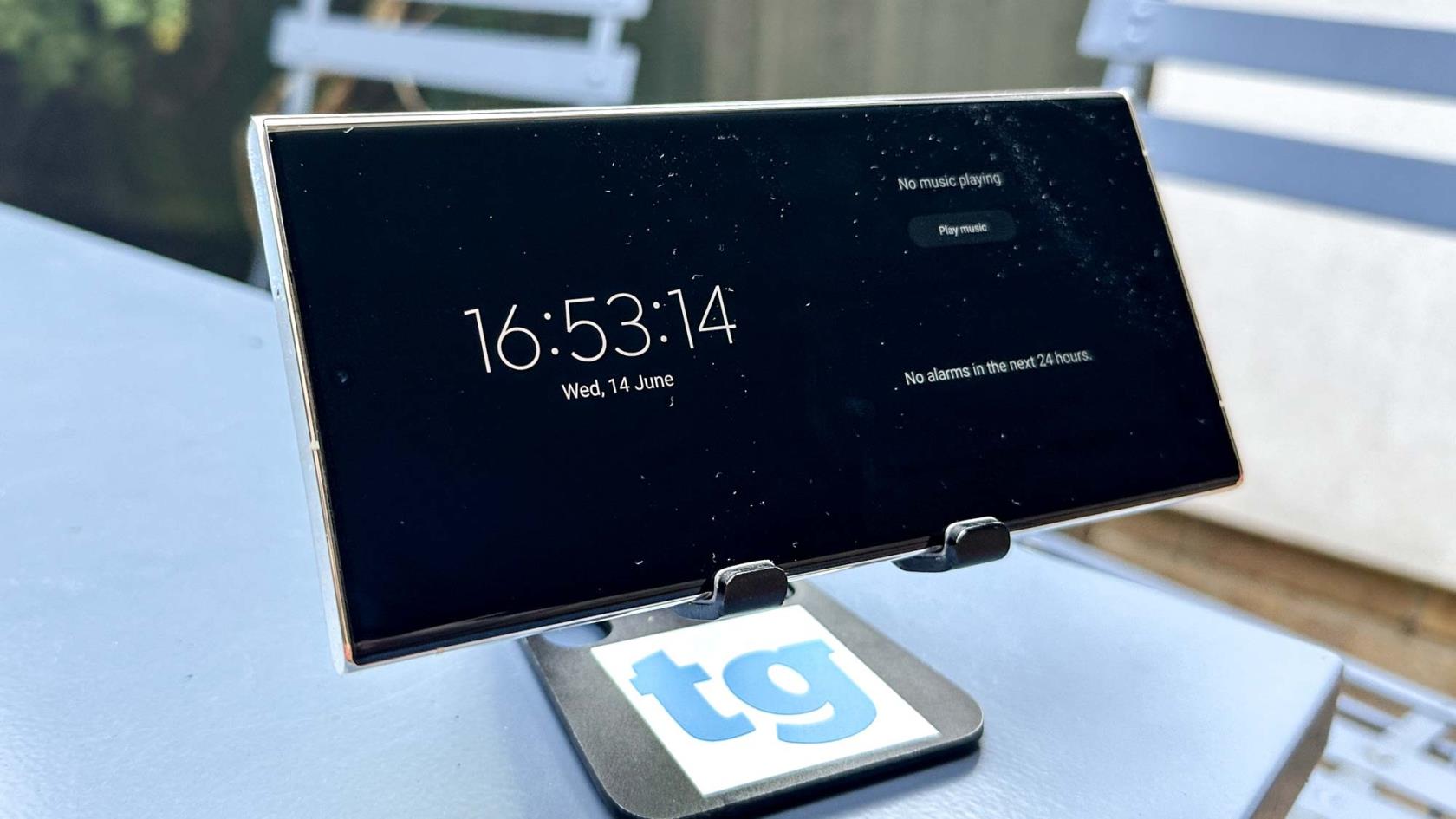
(Crédito de la imagen: nuestra guía)
Es una pena que no puedas mantener abierta esta parte del AOD, ya que es lo más parecido a la experiencia StandBy de iOS 17. Tal vez sea algo en lo que Samsung considerará trabajar para la próxima versión de OneUI.
No faltan trucos para aprender sobre los teléfonos Samsung. Permítanos ayudarlo a ponerse al día con nuestras guías sobre cómo cambiar los sonidos de notificación de Samsung Galaxy y configurar tonos personalizados , cómo configurar un modo en un teléfono Samsung Galaxy y cómo recuperar textos eliminados en un teléfono Samsung Galaxy .
Hay aún más cosas por descubrir en los teléfonos Android en general. Recomendamos ver cómo usar la configuración de ahorro de datos en Android para evitar sobrepasar su asignación contratada, cómo obtener el widget Bing Chat AI en su iPhone o dispositivo Android para que pueda probar la nueva versión más inteligente del motor de búsqueda de Microsoft desde la pantalla de inicio de su teléfono, o cómo usar Near Share en Android para que pueda compartir sus archivos y fotos más fácilmente con otros usuarios de Android.
Más de nuestra guía
Aprenda a tomar notas rápidas en el iPhone cuando desee guardar texto, enlaces e imágenes de forma rápida y sencilla.
Si se siente impaciente, aprender a habilitar las actualizaciones beta de macOS le asegurará que obtenga primero las últimas versiones del sistema operativo Mac.
No lleva mucho tiempo activar el modo de pantalla siempre activa en los teléfonos Samsung, lo que le brinda una interfaz de estilo iOS 17 StandBy
Si te vas de vacaciones o viajas este verano, estas son las funciones que debes usar
Nunca vuelvas a intoxicarte con alimentos usando este atajo de conversión de tiempo de microondas.
La configuración de perfiles de Safari en iOS 17 le permite ordenar sus pestañas y páginas favoritas más fácilmente, por lo que vale la pena configurarlo. Esta guía le mostrará cómo hacerlo.
Aquí le mostramos cómo ocultar su estado en línea en WhatsApp, si no está tan interesado en la idea de que las personas sepan cuándo está activo.
Aprenda cómo actualizar su iPhone a iOS 16, para hacer uso de las mejores y más recientes funciones mientras se asegura de que su iPhone sea lo más seguro y optimizado posible.
Su iPhone tiene una corrección de lente incorporada que puede eliminar la distorsión óptica de las imágenes. Así es como lo enciendes.
Así se habilita el nivel de cámara del iPhone, que llegó con iOS 17.








